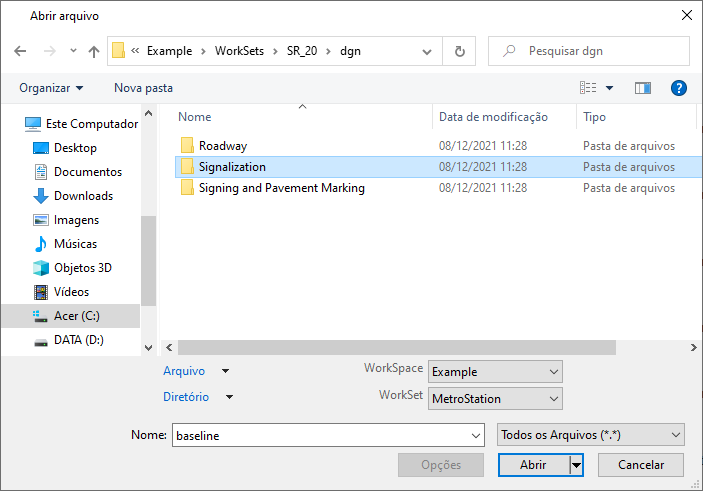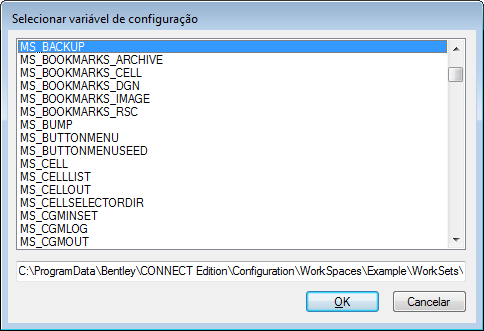| Arquivo
|
Uma lista suspensa que consiste em arquivos abertos recentemente e a seguinte opção:
- Compactar arquivo - Reduz o tamanho do arquivo DGN aberto, purgando recursos de dados vazios e sem uso.
Nota: Se Utilizar janela de abertura de arquivos do Windows estiver desligado, este controle é acessado em .
|
| Diretório
|
Uma lista suspensa que consista de diretórios recentemente acessados e na opção de diretório a seguir:
- Selecionar variável de configuração - Abre a Cx. de Diálogo Selecionar variável de configuração. Utilize esta Caixa de diálogo para mudar o diretório dos arquivos listados na caixa de lista selecionando um variável de configuração cuja definição aponta a um diretório diferente.
- Caixa de lista — Lista variáveis de configuração do caminho e do diretório para a seleção.
- Caixa de texto — Quando uma variável de configuração é selecionada, o diretório em sua definição aparece aqui.
- OK — Aceita a variável de configuração selecionada e fecha a Cx. de Diálogo. O diretório cujos arquivos são listados na caixa de lista Arquivos na Cx. de Diálogo Abrir arquivo muda ao diretório especificado na definição da variável de configuração.
Nota: Se Utilizar janela de abertura de arquivos do Windows estiver desligado, este controle é acessado em .
|
|
WorkSpace
|
(Disponível somente na Cx. de Diálogo Abrir arquivo) Seleciona o WorkSpace dentro do qual você quer selecionar WorkSet.
|
|
WorkSet
|
(Disponível somente na Cx. de Diálogo Abrir arquivo) Define o lugar e os nomes dos arquivos de dados associados aos WorkSet específicos.
|
| Nome do arquivo
|
Mostra o nome do arquivo que está selecionado na caixa de listagem ou você pode introduzir um nome de arquivo. A caixa de lista o nome dos arquivos existentes no diretório.
Dica: Para ignorar a opção do menu Olhar em, você pode inserir uma especificação de caminho completa para um arquivo no campo Nome do arquivo.
Dica: Strings de Filtro como *.XYZ também podem ser inseridas no campo de nome para limitar os arquivos exibidos na caixa de lista Arquivos.
Nota: Se a preferência Utilizar janela de abertura de arquivos do Windows estiver desativada, este controle é rotulado como "Arquivos".
|
| Arquivos do tipo
|
Ajusta o tipo de arquivo para abrir.
- CAD (*.dgn, *.dwg, *.dxf) - exibe arquivos DGN, arquivos de desenho AutoCAD [*.dwg] e arquivos AutoCAD ASCII DXF [*.dxf] na caixa de lista
- MicroStation (*.dgn) - exibe Arquivos de Desenho [*.dgn] do MicroStation na caixa de lista
- As bibliotecas de células (*.cel) do MicroStation - exibem Arquivos de Célula [*.cel] na caixa de lista
- Biblioteca DGN (*dgnlib) - exibe os arquivos da biblioteca DGN [*.dgnlib] na caixa de lista
- Folha (*.s*) - exibe os arquivos de folha [*.s*] na caixa de lista
- Linha oculta (*.h*) - exibe arquivos de linhas ocultas [*.h*] na caixa de lista
- DWG (*.dwg) - exibe Arquivos de desenho do AutoCAD [*.dwg] na caixa de lista
- DXF (*dxf) - exibe arquivos DXF ASCII do AutoCAD [*.dxf] na caixa de lista
- Redline (*.rdl) - exibe arquivos Redline [*.rdl] na caixa de lista
- TriForma Document (*.d) - exibe arquivos TriForma Document [*.d] na caixa de lista
- 3D Studio (*.3ds) - exibe arquivos 3D Studio na caixa de lista
- Shapefiles (*.shp) - exibe Shapefiles (*.shp) na caixa de lista
- Arquivos MIF/MID (*.mif) - exibe arquivos MIF/MID (*.mif) na caixa de lista
- Arquivos TAB (*.tab) - exibe arquivos TAB (*.tab) na caixa de lista
- Arquivos FBX (*.fbx) - exibe arquivos Autodesk FBX (*.fbx) na caixa de lista
- Arquivo IFC (*.ifc) - exibe arquivos IFC (*.ifc) na caixa de lista
- Formatos raster comuns (*.tif, *.tiff, *.iTIFF, *.bmp, *.jpg, *.jpeg, *.jpe, *.sid, *.pdf, *.png) - exibe os formatos raster comuns [*.tif, *.tiff, *.iTIFF, *.bmp, *.jpg, *.jpeg, *.jpe, *.sid, *.pdf, *.png] na caixa de lista
- Formatos raster ref geo comuns (*.tif, *.tiff, *.hmr, *.iTIFF, *.iTIFF64, *.cit, *.tg4, *.ecw, *.jp2, *.j2k, *.doq, *.img) - exibe os formatos raster ref geo comuns [*.tif, *.tiff, *.hmr, *.iTIFF, *.iTIFF64, *.cit, *.tg4, *.ecw, *.jp2, *.j2k, *.doq, *.img] na caixa de lista
- Arquivo JT (*.jt) - exibe arquivos JT (*.jt) na caixa de lista
- Arquivo Obj (*.obj) - exibe arquivos de definição de geometria OBJ [*.obj] na caixa de lista
- Arquivos RFA (*.rfa) — Exibe arquivos RFA na caixa de lista
- Arquivo OpenNurbs (Rhino) (*.3dm) - exibe arquivo OpenNurbs 3D [*.3dm] na caixa de lista
- SketchUp (*.skp) - exibe arquivos SketchUp (*.skp) na caixa de lista
- Malha realista (*.3mx, *.3sm) - exibe Acute3D files (*.3mx) ou Malha escalável (*.3sm) na caixa de lista
- Todos os arquivos (*.*) - exibe todos os arquivos, independentemente do formato (*.*) na caixa de lista
Nota: Se a preferência Utilizar janela de abertura de arquivos do Windows estiver desativada, este controle é rotulado como "Listar arquivos de tipo".
|
| Opções
|
Abre uma Cx. de Diálogo opções relacionada com o tipo de arquivo selecionado em arquivos do tipo no menu de opção. Por exemplo, se Arquivos do tipo estiver definido para Arquivos de Desenho do AutoCAD (*.dwg), destacar um arquivo .dwg e clicar no botão Opções abre a Cx. de Diálogo Opções de abertura de DWG .
Nota: Se a preferência Utilizar janela de abertura de arquivos do Windows estiver desativada, este controle é rotulado como "Opções do DWG".
|
| Aberto
|
Abre o arquivo DGN selecionado.
Se o nome de arquivo no campo Nome é o mesmo que o nome de um arquivo existente, uma caixa de alerta pergunta se você quer substituir o arquivo existente.
Se um arquivo DGN já está ativo, ele é fechado antes do arquivo DGN recentemente selecionado ser aberto.
Nota: Se a preferência Utilizar janela de abertura de arquivos do Windows estiver desativada, este controle é rotulado como "OK".
|
| Abrir como somente leitura
|
Se estiver ativado, o arquivo é aberto em um estado somente leitura. O ícone de disco situado no canto inferior direito da janela do aplicativo que normalmente indica a necessidade de salvar seu trabalho aparece com um grande X vermelho que indica o estado somente leitura do arquivo.
Nota: Se a preferência Utilizar janela de abertura de arquivos do Windows estiver desativada, este controle é rotulado como "Somente leitura".
|
| Cancelar
|
Fecha a Cx. de Diálogo sem abrir um arquivo DGN.
|